So kündigen Sie ein Abonnement von Apple
Erfahren Sie, wie Sie Abonnements kündigen, die Sie mit einer App im App Store gekauft haben. Sie können auch Apple TV+, Apple News+, Apple Fitness+ und andere Abonnements von Apple kündigen.
Ein Abonnement von Apple kündigen
Sie können ein Abonnement in der App Einstellungen auf Ihrem iPhone oder iPad oder im App Store auf Ihrem Mac kündigen.
So kündigen Sie ein Abonnement auf Ihrem iPhone, iPad oder iPod touch
- Öffnen Sie die Einstellungen-App.
- Tippen Sie auf Ihren Namen.
- Tippen Sie auf Abonnements.
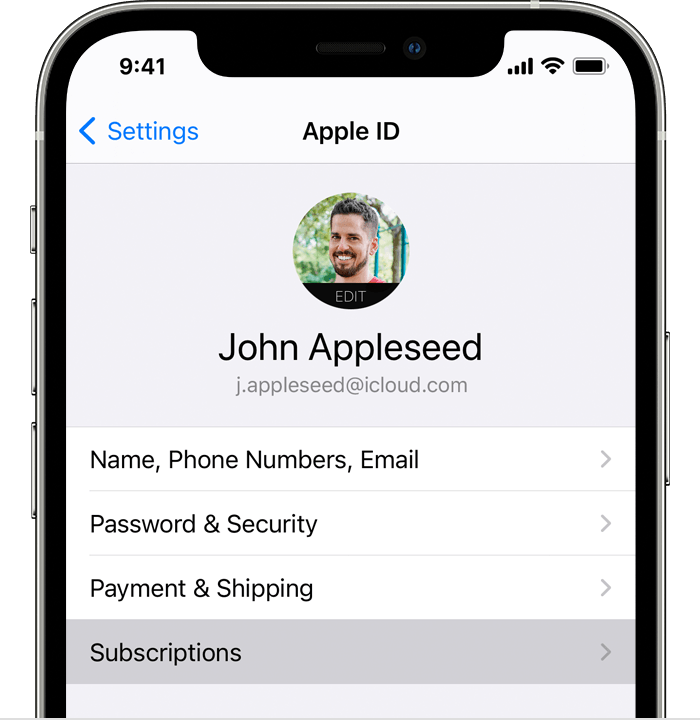
- Tippen Sie auf das Abonnement, das Sie verwalten möchten. Das gesuchte Abonnement wird nicht angezeigt?
- Tippen Sie auf Abonnement kündigen. (Oder wenn du Apple One kündigen, aber einige Abonnements behalten möchtest, tippe auf Individuelle Dienste auswählen.) Wenn Abbrechen nicht angezeigt wird, ist das Abonnement bereits gekündigt und wird nicht verlängert.
Kündigen Sie ein Abonnement auf Ihrem Mac
- Öffnen Sie die App Store-App.
- Klicken Sie auf die Anmeldeschaltfläche
 oder Ihr Name unten in der Seitenleiste.
oder Ihr Name unten in der Seitenleiste. - Klicken
 Informationen oben im Fenster anzeigen. Möglicherweise werden Sie aufgefordert, sich anzumelden.
Informationen oben im Fenster anzeigen. Möglicherweise werden Sie aufgefordert, sich anzumelden. - Scrollen Sie auf der angezeigten Seite, bis Sie Abonnements sehen, und klicken Sie dann auf Verwalten.
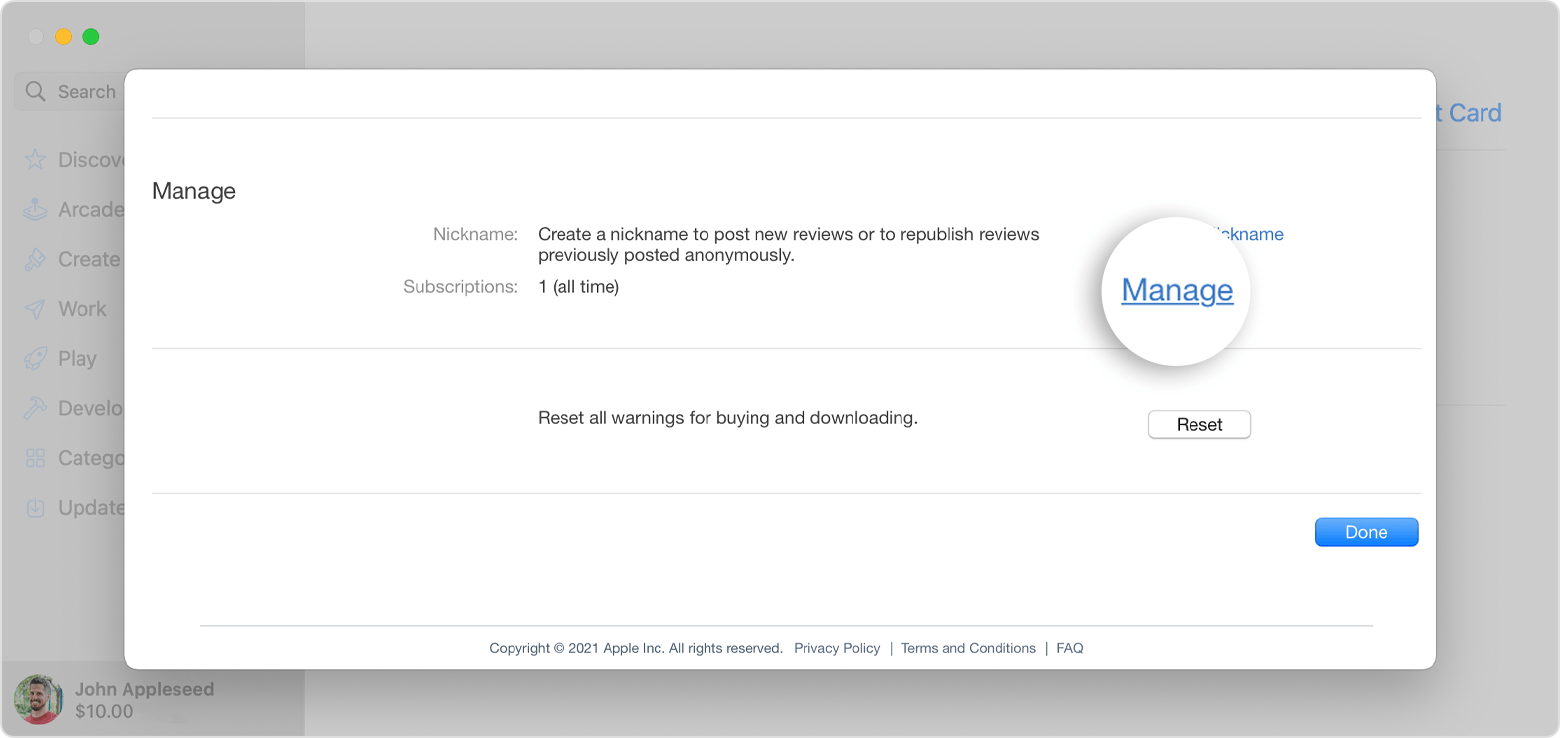
- Klicken Sie neben dem gewünschten Abonnement auf Bearbeiten. Das gesuchte Abonnement wird nicht angezeigt?
- Klicken Sie auf Abonnement kündigen. Wenn Abonnement kündigen nicht angezeigt wird, ist das Abonnement bereits gekündigt und wird nicht verlängert.
Kündigen Sie ein Abonnement auf Ihrem Windows-PC
Kündige ein Abonnement auf deiner Apple Watch
- Öffnen Sie auf Ihrer Apple Watch den App Store.
- Scrollen Sie zu Konto und tippen Sie darauf.
- Tippen Sie auf Abonnements.
- Tippen Sie auf das gewünschte Abonnement. Das gesuchte Abonnement wird nicht angezeigt?
- Tippen Sie auf Abonnement kündigen. Wenn Abonnement kündigen nicht angezeigt wird, ist das Abonnement bereits gekündigt und wird nicht verlängert.
Kündige ein Abonnement auf deinem Apple TV
Auf Apple TV können Sie Abonnements nur für tvOS-Apps bearbeiten, die auf diesem Apple TV installiert sind. Verwenden Sie für Apple TV (3. Generation oder früher) ein iOS- oder iPadOS-Gerät oder einen Computer , um Ihre Abonnements zu verwalten.
- Einstellungen öffnen.
- Wählen Sie Benutzer und Konten und dann Ihr Konto aus.
- Wählen Sie Abonnements aus.
- Wählen Sie das Abonnement aus, das Sie verwalten möchten, und wählen Sie dann Abonnement kündigen aus. Wenn Abonnement kündigen nicht angezeigt wird, ist das Abonnement bereits gekündigt und wird nicht verlängert.
Wenn Sie kein Apple-Gerät oder keinen Windows-PC haben
- Sie können Apple Music im Web kündigen .
- Sie können Apple TV+ im Web kündigen .
- Wenn Sie ein anderes Abonnement von Apple kündigen möchten, wenden Sie sich an den Apple Support .
Informationen zum Kündigen von Abonnements von Apple
- Die meisten Abonnements verlängern sich automatisch, sofern Sie sie nicht kündigen.
- Wenn Sie ein kostenpflichtiges Abonnement kündigen, können Sie das Abonnement bis zum nächsten Abrechnungsdatum weiter nutzen.
- Wenn Sie während eines kostenlosen Testzeitraums kündigen, verlieren Sie möglicherweise sofort den Zugriff auf das Abonnement.
Wenn Sie sich für ein kostenloses oder ermäßigtes Probeabonnement angemeldet haben und es nicht verlängern möchten, kündigen Sie es mindestens 24 Stunden vor Ablauf der Probezeit.
Die Kündigung von Abonnements ist in Israel, Südafrika und der Türkei etwas anders. Informieren Sie sich über die besonderen Umstände dieser Länder und Regionen .
Informationen zu Produkten, die nicht von Apple hergestellt wurden, oder zu unabhängigen Websites, die nicht von Apple kontrolliert oder getestet wurden, werden ohne Empfehlung oder Billigung bereitgestellt. Apple übernimmt keine Verantwortung in Bezug auf die Auswahl, Leistung oder Nutzung von Websites oder Produkten von Drittanbietern. Apple gibt keine Zusicherungen hinsichtlich der Genauigkeit oder Zuverlässigkeit von Websites von Drittanbietern ab. Wenden Sie sich an den Anbieter, um weitere Informationen zu erhalten.
No comments:
Post a Comment